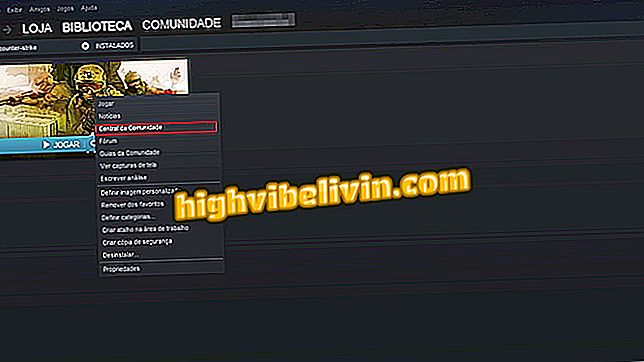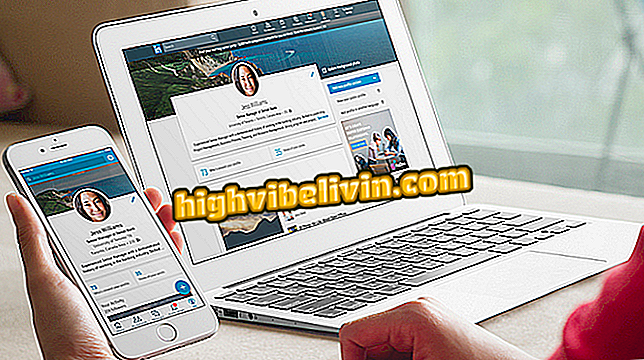Excelのオートコレクト機能をカスタマイズする方法
オートコレクト機能のおかげで、Microsoft Excelは間違って間違った方法でいくつかのタイプされた用語を自動的に修正することができます。 したがって、 "sen"、 "tdo"、または "noso"の付いたセルは、それぞれ "without"、 "all"、および "our"に変更できますが、頭字語や略語によって利点が損なわれることがあります。
メインのソフトウェア設定と統合されているため、オートコレクトシステムはその機能の一部を無効にしたり、新しい用語を修正したりすることができます。 Excelでこのツールにアクセスする方法、および次のチュートリアルでオンまたはオフにできる主なカスタマイズオプションは何ですか。
10 Excelのヒントとコツ

Excelスプレッドシートで休暇の準備ができて
携帯電話、テレビ、その他の割引商品を購入したいですか? 比較を知る
ステップ1. Microsoft Excelを開いた状態で、[ファイル]タブをクリックしてソフトウェア設定のメニューにアクセスします。

「ファイル」タブをクリック
ステップ2. [ファイル]タブメニューで、[オプション]オプションを選択してメインのExcel設定のコントロールウィンドウを開きます。

「オプション」をクリックしてください
ステップ3. [場所のオプション]ウィンドウで、[校正]タブを選択し、[自動修正オプション]ボタンをクリックしてこのシステムのカスタマイズを有効にします。

[校正]タブで、[オートコレクトのオプション]をクリックします。
Step 4. "AutoCorrect"ウィンドウの最初のタブには設定オプションがあります - 4つの首都の制御と1つの用語の置き換えです。

[オートコレクト]タブには、5つの主なシステム構成の選択肢があります。
ステップ5.「自動修正」タブの下部で、自動修正システムがこの置換関係に従うように用語をレパートリーから除外または追加することが可能である。

[自動修正]タブの下部には、自動修正の用語を追加または削除できます。
Step 6.それでも、 "AutoCorrect"ウィンドウの "Automatic Mathematical Correction"タブでは、複雑な記号や複雑な数学演算をチェックしたり、新しい用語を追加または削除することができます。

[自動数学補正]タブでは、記号と数学演算のショートカットを追加または削除できます。
手順7. [自動入力書式]タブでは、3つのオプション(ハイパーリンク制御、ワークシートに行と列を含める、および数式転置システム)を有効にすることができます。

[自動入力書式設定]タブには、スプレッドシートの一般的な設定オプションが3つあります。
Excelの数式に参加するにはどうすればいいですか? フォーラムで質問してください。